
PCの設定をアップデートしてみた。(たぶん中級者向け)
最近パソコンを新しくしたのでゼロから設定を見直してみたら、作業効率が劇的に進化しました。
また買い換えることもあるかと思うので、その時スムーズに設定できるように備忘録として書き残しておきます。もし読んでくれた人の参考になるようであれば幸いです。
注意点として、
・基本的にMacユーザー対象です。※Winでもほとんど使えると思います。
・おそらく中級者向けの内容です。
・備忘録として書いているので、設定の仕方、使い方についてはあまり触れていません。m(_ _)m
基本的な設定。
まずは基本的な設定を。やったことは以下。
・充電残量を数字で見れるように。
・時間の表示に日付が入るように。
・カーソルの速度を最速に。
・タップ感度の変更。
・ライブ入力を切って、Google日本語入力をインストール。
・ドックを左に最小表示で置く。マウスオーバーで拡大。
おおいに抜け漏れありそうですが、こんな感じかと。ちなみに僕のメニューバーはこんな感じになっています。ここにまだまだ改善の余地ありそうな気がしますね。↓
![]()
そういえば今回デスクトップとスクリーンセイバーを初めて変えてみたのですが、けっこう気に入ってます。
デスクトップはその時の時間によって空の色のイメージになります。夕方は夕焼けっぽいグラデーションみたいな。スクリーンセイバーはGoogle Trendsが世界のトレンドワードを表示してってくれるやつにしました。さすがGoogleで、赤や緑の色がめちゃくちゃ良い色してます。見てて楽しいです。


そして超重要自分へのメモ。次にMac→Macの移行する時は、絶対に同期を切ること!
ちょっとややこしいですが、Time Machineで新しいPCにデータ移行した後、データ整理のために新PCでほぼ全てのデータを一度削除したら、旧PCでもデータが消えました。色々試したけど結局復元できなくて泣きそうになりました。(T ^ T)
本当に使いすぎてる。 "Video Speed Controller"
森といったらこれ。昔から使ってますがあまりによく使うので入れておきます。以前もnoteで書きました。YoutubeやNetflixなどの動画の速度を調節できるようになります。fbで流れてくる動画を早くできるのも超便利。
字幕ありの動画は4倍速。最近はレベルアップして、日本語の動画もモノによっては3倍速で見れるようになってきました。昨今スマホで動画を見る人がすごく多いらしいですが、僕がスマホで動画を見ない一番の理由はこれが使えないから。
すんごいどうでもいいですが、ここ数年で等倍速で見た動画コンテンツは "ゲームオブスローンズ" と "愛の不時着" の2つです。あまりの面白さにゆっくり見たくなりました。
知らなくてずっと損してた。 ”Better touch tool"
Mac専用アプリ。トラックパッドが神化します。タブの切替や閉じて閉まったタブの復活などなど。今までキーボードのショートカットでやっていた色々なことがトラックパッドで完結するようになります。
とにかくブラウジングが超快適。備忘録として、森の設定貼っておきます。もっとやりようあると思いますが、これしかショートカットいれてなくても充分に便利です。

App Storeで Better snap tool を購入して、そっちのライセンスで登録すると安く使えます。370円だったかな。3700円でも全然買いのアプリです。
メモとwebクリップに革命。 "notion"
これまでevernoteがどうしても肌に合わなくてwebクリップに不便を感じていました。「なんかないかな〜」と探していたら見つけたのがnotion。
webクリップがしやすい&見やすくてありがたいのですが、それ以上にメモアプリとしても超使えます。森はツリー構造で物事を整理していきたいタイプなのですが、まさにそういうUIになっていてメモとして超使いやすいです。
使いこなすとメモどころではなく本当に色々できるらしいです。一応タスク管理もnotionに移行しました。
これから益々お世話になる予感がするし、今以上に使いこなしていきたいのですが、少しだけ導入のハードルは高いかもしれません。
大画面モニター使うなら。 "Magnet"
作業環境見直しに伴って、ウルトラワイドモニターを導入したのですが、画面がデカいので基本的に一画面を三分割にして使っています。
きれいに画面を三分割表示するのにMacのsplit viewでは厳しくて、Magnetを導入しました。
もしかしたらBetter snap toolでもできた可能性がありますが、ちょっと試してみて難しそうだったので諦めました。Magnetは日本語対応していたのと、見た目がわかりやすくて助かりました。わかりやすいは正義です。
忘れないようにちょっとだけいじったショートカットを貼っときます。
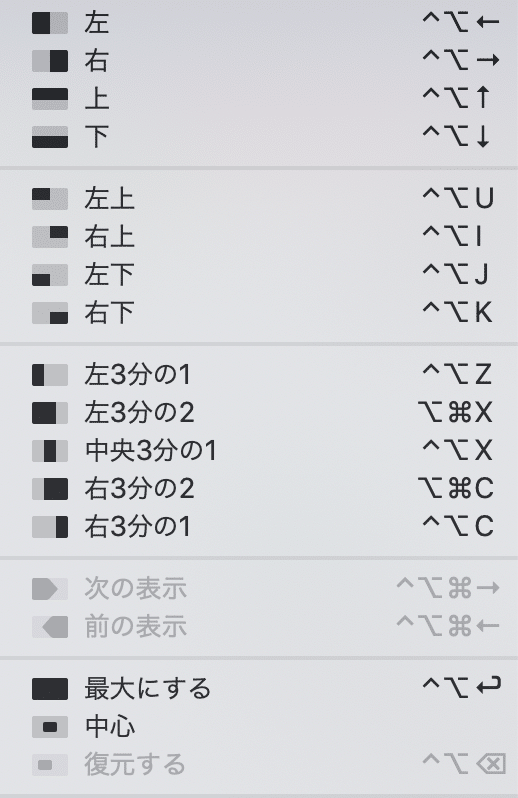
学生時代に使いたかった。 "その本、図書館にあります。"
Amazonで本を検索すると同時に、その本が近くの図書館に蔵書されていないかどうか自動で調べて表示してくれるサービスです。使うとAmazonがこんな表示になります。

僕は世の中の平均と比べたらかなり本を買っている方だと思うのですが、このサービスを使うと、「買おうと思ったけど、近くの図書館にあるから借りに行こうかな」という選択肢が生まれます。
「図書館や古本屋のせいで出版社と作家さんが大変だ」 論がよく繰り広げられます。しかし、図書館や古本屋を利用する人は、本が好きで、本を読む習慣があるので、利用しない人よりも本を買っていると思っています。実際に、森の図書室では、本を見つけて、借りずにその場でAmazonで買う人がけっこういます。
年中金欠だった学生時代にあったらな〜、と思ったサービスです。
履歴を遡ってコピペできる。 "clipy"
皆さまよくコピペを使うと思うのですが、直前にコピーしたものだけではなく、二つ前、三つ前と履歴を遡ったり、よく使うコピペをパッとできるようになるアプリです。地味に便利。
言葉の壁はもうすぐなくなるのでは...。 "DeepL"
Google翻訳をこれまで使っていましたが、評判が良かったので入れてみました。アプリとchrome拡張がありましたが、僕はアプリを選びました。
⌘+C+Cのショートカットで、なぞった部分を翻訳してくれます。英語が達者なわけではないので精度の比較はいまいちできませんが、肌感覚ではたしかにGoogle翻訳より良さそう。何より訳後が読みやすい気がします。方言とかもきちんと翻訳してくれるそう。
PCの作業BGM用に。 "Amazon Music"
これまではspotifyを使っていたのですが、ふと考えて見ると、聞いている音楽の95%以上は作業する時用の ”雨音” でした。先日サブスク断捨離をした時に「雨音聞くためだけに980円は高いよな〜」spotifyを解約したのですが、探して見るとAmazon Music にも”雨音”があったので、PCにアプリを入れて作業用BGMにしています。Prime会員はタダです。
それにしても、本当に音楽聞かなくなりました。学生時代は音楽詳しいのがステータスみたいなところあったのに。大人になると音楽聞く余裕もなくなるんだな、とちょっと悲しいです。
MBP 15インチ 2017 → MBP 13インチ 2020にしてみて。
どこに行くにもPC持ち歩く僕は、重さはともかく、15インチはサイズがちょっと不便でした。現行のMBPは13インチと16インチで展開されていますが、16インチはさすがに持ち歩くの厳しそうなので今回13インチに。
意外とモニターのサイズダウンは気になりませんでした。が、噂の14インチが出たら乗り換え検討したいと思っています。普段あまりモノを売らないのですが、買い換えていった方が経済的らしいので、今後は買い替えをしていく運用にしたいです。
よく言われていますが、キーボードはバタフライからシザーになって超良くなりました。
まとめ
PCを変えて、最初にすこし手間をかけただけで、すごく効率が上がった実感があります。やはり物事は最初が一番肝心なことを痛感しました。そして、今までPCを使ってきた中で「なんとなくどうにかならないかな〜」と思ってたことが、調べてみたら今回かなり解決されたように思います。自分が抱えてる悩みなんて、世の中の偉大な人が日々解決していってくれていますね。
他にも「この設定便利だよ!」というものがあれば是非是非教えてやってください!
この記事が気に入ったらサポートをしてみませんか?
